
随着数字化办公的普及,PDF文件因其格式固定、不易修改的特性,成为了众多用户进行文档传输和保存的首选格式。Windows 11作为微软最新推出的操作系统,内置了多种方便实用的功能,支持用户快速创建PDF文件。本文将详细介绍在Win11系统下,如何快速高效地创建PDF文件,帮助广大用户提升办公效率。
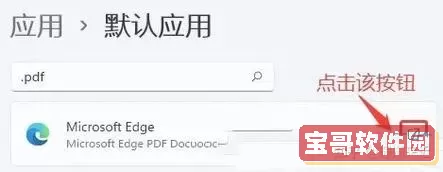
一、利用Windows 11自带的“打印为PDF”功能创建PDF文件
Windows 11通过内置的“Microsoft Print to PDF”虚拟打印机,为用户提供了无需第三方软件即可生成PDF文件的便捷方式。具体操作步骤如下:
1. 打开需要转为PDF的文档或网页,比如Word文档、Excel表格或浏览器页面。
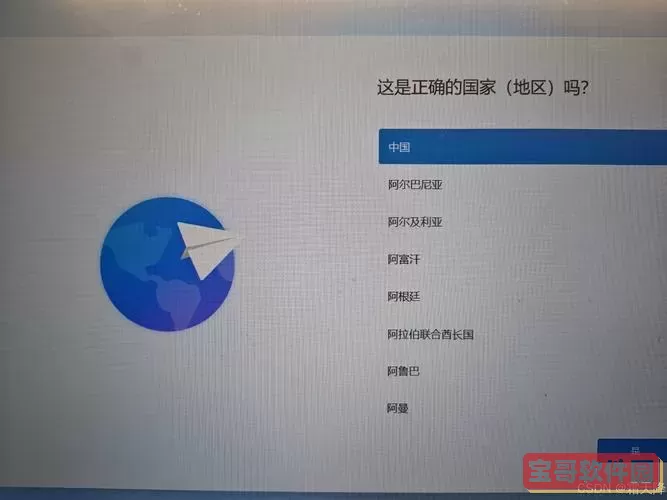
2. 点击左上角的“文件”菜单,选择“打印”选项,或直接按下快捷键Ctrl+P。
3. 在打印机选择栏中,选择“Microsoft Print to PDF”作为打印设备。
4. 设置好页面范围、打印份数等参数后,点击“打印”按钮。
5. 系统会弹出保存对话框,选择文件保存路径并输入文件名,点击“保存”即可生成PDF文件。
此方法操作简单,无需安装任何额外软件,适合绝大多数办公场景。此外,生成的PDF文件体积适中,兼容各种PDF阅读器。
二、使用Windows 11自带的“截图工具”快速生成PDF文件
对于部分内容较为简单的文本或图片,如果只需要将屏幕内容保存为PDF,也可以借助截图工具结合打印功能:
1. 按下Win+Shift+S组合键,启动截图工具,选取需要保存的屏幕区域。
2. 截图会自动复制到剪贴板,打开任意支持粘贴的应用程序(如Word、画图等),粘贴截图。
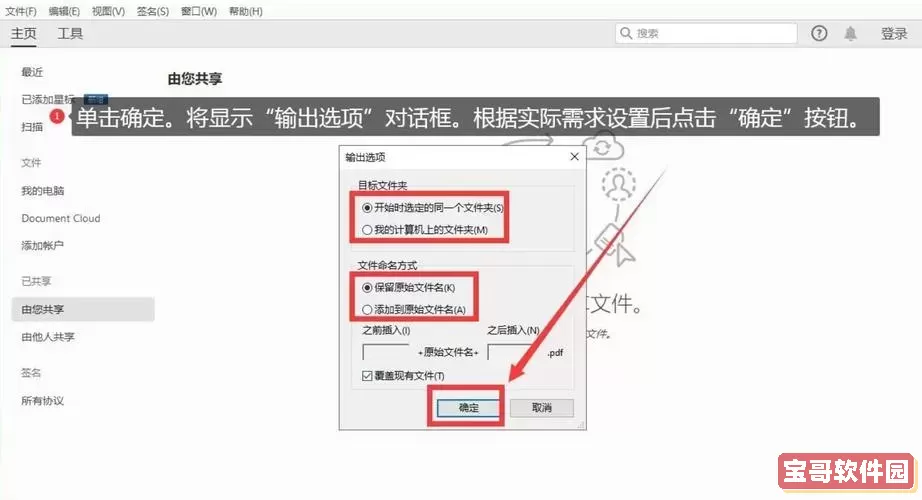
3. 在应用程序中调整排版后,使用“打印”功能并选择“Microsoft Print to PDF”进行保存。
这一方法适合快速截取部分屏幕内容,并生成PDF格式,操作灵活方便。
三、利用Microsoft Office中的“另存为PDF”功能
Windows 11系统中预装的Microsoft Office软件(如Word、Excel、PowerPoint)提供了直接导出PDF的功能,大大简化了文件格式转换过程。操作步骤如下:
1. 打开需要转换的Office文档。
2. 点击左上角“文件”菜单,选择“另存为”。
3. 在保存类型中选择“PDF (*.pdf)”。
4. 设置保存位置及文件名后,点击“保存”即可完成PDF文件的导出。
此方法不仅可以在保持文档内容和格式的基础上,实现高质量的PDF转换,还支持自定义导出范围,例如导出指定页数,满足不同需求。
四、利用第三方PDF转换软件进行快速创建
虽说Windows 11自带的功能已足够日常使用,但对于一些特殊需求,如批量转换、PDF合并、多格式转换等,用户可以选择一些国产或国际知名的第三方软件,例如福昕PDF阅读器、迅捷PDF转换器、WPS Office等。这些软件通常支持免费试用且功能丰富。使用步骤大致如下:
1. 下载并安装相应PDF转换软件,注意选择正规渠道确保安全。
2. 打开软件,选择“文件转换为PDF”或“创建PDF”等功能。
3. 导入需要转换的文件,设置相关参数(例如输出质量、密码保护等)。
4. 点击开始转换,等待程序完成后保存PDF文件。
用户可以根据实际需求,选择合适的软件,提高文档处理的效率和灵活性。
五、Windows 11 PDF创建的注意事项
1. PDF文件兼容性:大多数PDF文件都能在主流阅读器中打开,但部分含有特殊格式或插件的PDF可能存在兼容性问题,建议使用标准PDF格式。
2. 文件大小与质量:导出PDF时可以根据需求选择不同的分辨率和质量设置,低质量适合快速发送,高质量则适合打印或归档。
3. 数据安全与隐私:涉及敏感信息的PDF文件,建议在导出后设置密码或权限,防止非授权访问。
4. 备份重要文件:转换过程中建议保存原文档,避免因转换导致文档内容丢失。
综上所述,Windows 11系统为用户提供了多种简便的PDF创建方式,无论是自带的“打印为PDF”功能,还是配合Office直接导出,都能满足日常工作和学习的需要。掌握这些方法,能够帮助用户在文档管理中更加高效和专业。希望通过本文的介绍,您能够轻松掌握在Win11系统中快速创建PDF文件的技巧,提升办公效率,享受数字化办公的便捷。